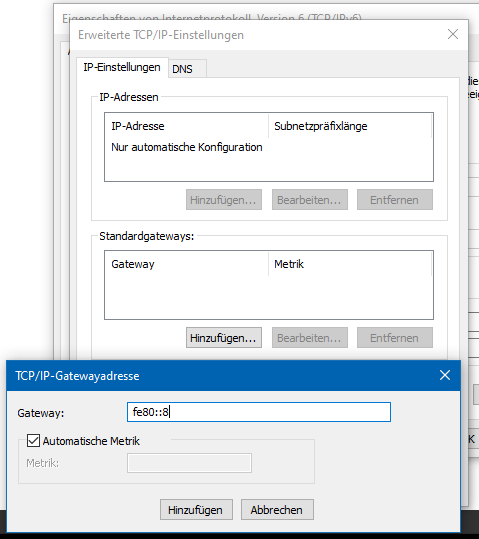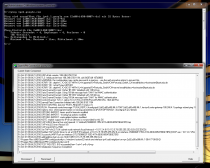OpenVPN-Tunnel (IPv6) unter Windows 7 oder 10 einrichten (Anleitung)
Aus Portunity Wiki
(→Konfiguration der Tunneleinwahl) |
|||
| (Der Versionsvergleich bezieht 5 dazwischenliegende Versionen mit ein.) | |||
| Zeile 1: | Zeile 1: | ||
| - | |||
| - | |||
| - | |||
= Konfiguration der Tunneleinwahl = | = Konfiguration der Tunneleinwahl = | ||
| - | '''Wie Sie die Tunnelverbindung aufbauen, entnehmen Sie bitte der Anleitung unter [[OpenVPN-Tunnel (IPv4) unter Windows 7 oder Windows 10 einrichten (Anleitung)]]''' | + | '''Wie Sie die Tunnelverbindung aufbauen, entnehmen Sie bitte der Anleitung unter [[OpenVPN-Tunnel (IPv4) unter Windows 7 oder Windows 10 einrichten (Anleitung)]]''' |
| - | + | ||
| - | + | ||
= Schritt 1: IPv6-Adresse zuweisen = | = Schritt 1: IPv6-Adresse zuweisen = | ||
| - | Die IPv6-Adresse | + | Die IPv6-Adresse wird zwar automatisch zugewiesen, jedoch müssen von Hand die DNS-Server und das Gateway konfiguriert werden.<br> |
| + | Öffnen Sie dazu bitte die Einstellung "'''Netzwerkverbindungen anzeigen'''" (einfach im Startmenü danach suchen). Darüber erhalten Sie eine Übersicht über die verfügbaren Netzwerkadapter.<br> | ||
Der OpenVPN-Adapter ist am Namen "TAP-Windows-Adapter..." erkennbar. | Der OpenVPN-Adapter ist am Namen "TAP-Windows-Adapter..." erkennbar. | ||
Klicken Sie die Verbindung mit rechts an, wählen Sie dann "'''Eigenschaften'''" und öffnen Sie dann die Eigenschaften für '''Internetprotokoll Version 6'''. | Klicken Sie die Verbindung mit rechts an, wählen Sie dann "'''Eigenschaften'''" und öffnen Sie dann die Eigenschaften für '''Internetprotokoll Version 6'''. | ||
<br><br> | <br><br> | ||
| - | Dort müssen dann unsere IPv6-Nameserver eingetragen werden:<br> | + | Dort müssen dann unsere IPv6-Nameserver eingetragen werden - denn ohne IPv6-Nameserver werden ggf. keine AAAA-Records aufgelöst.<br> |
| + | Diese lauten <code>2a02:a00::c1</code> und <code>2a02:a00:f::c2</code> | ||
| + | <br><br> | ||
[[Image:Ovpn-tap-adapter-settings-ipv6.png]] | [[Image:Ovpn-tap-adapter-settings-ipv6.png]] | ||
<br><br> | <br><br> | ||
| - | |||
<br><br> | <br><br> | ||
| Zeile 26: | Zeile 23: | ||
[[Image:Ovpn-adapter-ipv6-gateway.png]] | [[Image:Ovpn-adapter-ipv6-gateway.png]] | ||
| - | |||
= Schritt 2: IPv6-Konnektivität testen = | = Schritt 2: IPv6-Konnektivität testen = | ||
Aktuelle Version vom 10:10, 4. Nov. 2021
Konfiguration der Tunneleinwahl
Wie Sie die Tunnelverbindung aufbauen, entnehmen Sie bitte der Anleitung unter OpenVPN-Tunnel (IPv4) unter Windows 7 oder Windows 10 einrichten (Anleitung)
Schritt 1: IPv6-Adresse zuweisen
Die IPv6-Adresse wird zwar automatisch zugewiesen, jedoch müssen von Hand die DNS-Server und das Gateway konfiguriert werden.
Öffnen Sie dazu bitte die Einstellung "Netzwerkverbindungen anzeigen" (einfach im Startmenü danach suchen). Darüber erhalten Sie eine Übersicht über die verfügbaren Netzwerkadapter.
Der OpenVPN-Adapter ist am Namen "TAP-Windows-Adapter..." erkennbar.
Klicken Sie die Verbindung mit rechts an, wählen Sie dann "Eigenschaften" und öffnen Sie dann die Eigenschaften für Internetprotokoll Version 6.
Dort müssen dann unsere IPv6-Nameserver eingetragen werden - denn ohne IPv6-Nameserver werden ggf. keine AAAA-Records aufgelöst.
Diese lauten 2a02:a00::c1 und 2a02:a00:f::c2

Es muss jetzt ein Standard-Gateway festgelegt werden. Dies geht über den Button Erweitert. Klicken Sie im Abschnitt "Standardgateways" auf "Hinzufügen". Konfigurieren Sie dort das Gateway fe80::8.